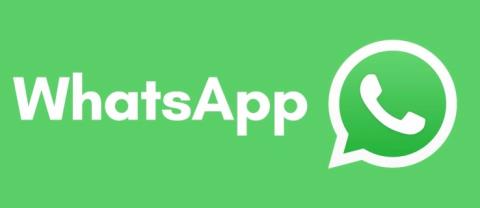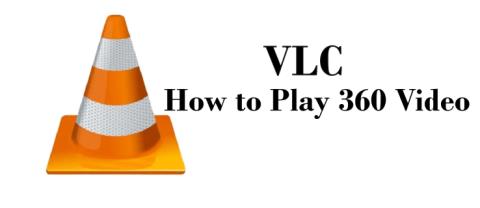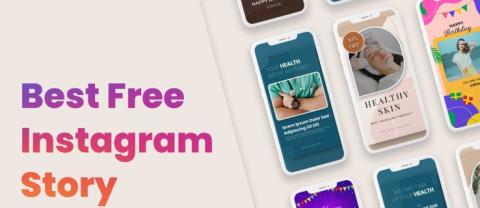چرا شماره من در تلگرام ممنوع است؟

آیا تا به حال اعلان «این شماره تلفن ممنوع است» را در تلگرام دریافت کرده اید؟ اگر چنین است، ممکن است تعجب کنید که معنی آن چیست. تلگرام محدودیت هایی دارد
قبل از اشتراک گذاری ارائه ، قطعاً می خواهید مطمئن شوید که شامل هیچ اطلاعات خصوصی نیست. احتمالاً شما هم نمی خواهید دیگران آن را ویرایش کنند. خوشبختانه پاورپوینت ابزارهای مختلفی را برای کمک به کاربران در بررسی و محافظت از پرونده های ارائه شده ارائه می دهد.
هر زمان که شما ارائه ای را ایجاد یا ویرایش می کنید ، ممکن است اطلاعات شخصی مانند نویسنده سند به طور خودکار به آن پرونده اضافه شود. قبل از اشتراک فایل PowerPoint با دیگران ، می توانید از Document Inspector برای حذف این نوع اطلاعات استفاده کنید.
از آنجا که برخی از تغییرات دائمی هستند ، توصیه می شود قبل از استفاده از بازرس اسناد ، از Save As برای ایجاد نسخه پشتیبان از ارائه خود استفاده کنید .
نحوه استفاده از بازرس اسناد در پاورپوینت
1. روی File> Backstage view کلیک کنید .
2. از پانل Info ، روی Check for Issues کلیک کنید > از فهرست کشویی Inspect Document را انتخاب کنید.
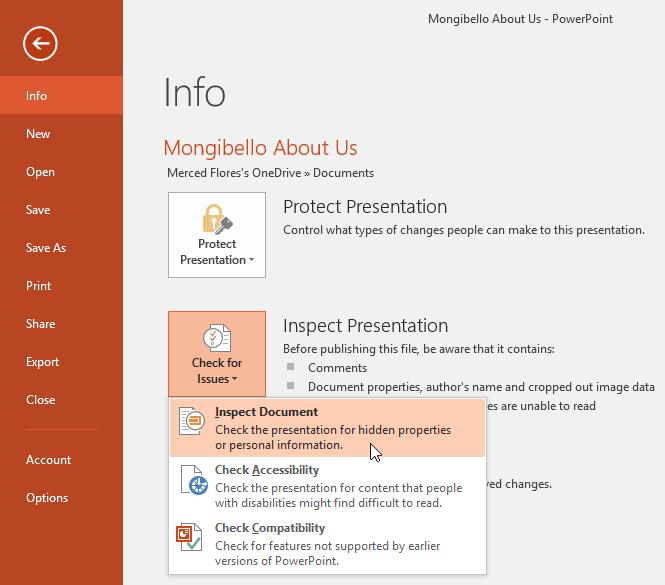
3. بازرس اسناد ظاهر می شود. کادرهای سلول محتوایی را که می خواهید ارزیابی کنید علامت بزنید یا علامت آن را بردارید ، سپس روی بازرسی کلیک کنید . این مثال از گزینه های پیش فرض استفاده می کند.
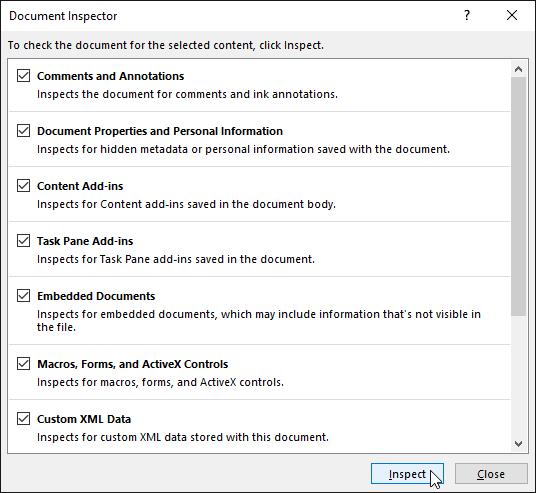
4- نتایج آزمون برای هر دسته ای که داده های حساس را تشخیص می دهد ، یک علامت تعجب نشان می دهد. و همچنین یک دکمه حذف همه برای هر یک از آن دسته ها دارد. برای حذف داده های مورد نظر ، روی حذف همه کلیک کنید.
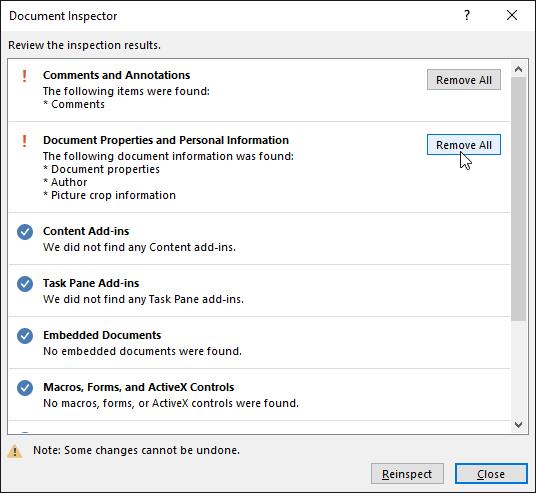
5. پس از اتمام ، روی Close کلیک کنید .
به طور پیش فرض ، هرکسی که به ارائه شما دسترسی دارد می تواند محتوای داخل آن را باز ، کپی و ویرایش کند ، مگر اینکه برای آن محافظ تعیین کنید. بسته به نیاز شما ، چندین روش برای محافظت از ارائه ها وجود دارد.
نحوه محافظت از اسناد در پاورپوینت
1. روی تب File کلیک کنید تا به قسمت Backstage Viewer بروید .
2. از پانل Info ، روی Protect Presentation کلیک کنید .
3. در منوی کشویی ، گزینه ای را که متناسب با نیاز شماست کلیک کنید. در اینجا ، علامت گذاری به عنوان نهایی را انتخاب کنید . علامت گذاری به عنوان نهایی یک راه عالی برای آگاهی دادن به دیگران است که فایل را ویرایش نکنند. علاوه بر این ، پاورپوینت هنوز گزینه هایی دارد که در صورت لزوم کنترل بیشتری به شما می دهد.
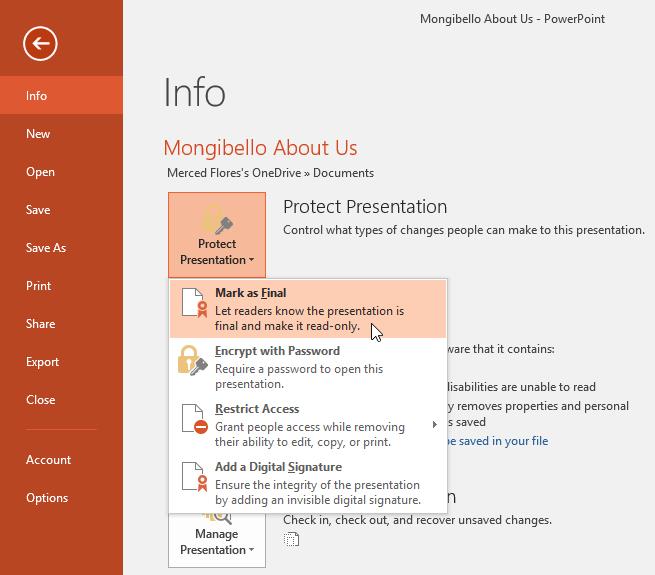
4- یک جعبه محاوره ای ظاهر می شود و از شما خواسته می شود تا پرونده را ذخیره کنید. کلیک کنید OK .
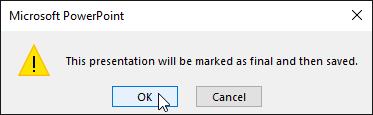
5- جعبه گفتگوی دیگری ظاهر می شود. کلیک کنید OK .
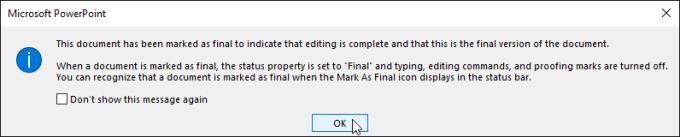
6. ارائه به عنوان نهایی علامت گذاری خواهد شد. هر زمان که شخص دیگری این پرونده را باز کند ، یک نوار علامت گذاری شده به عنوان نهایی در بالا ظاهر می شود تا به دیگران هشدار دهد که این سند را ویرایش نکنند.
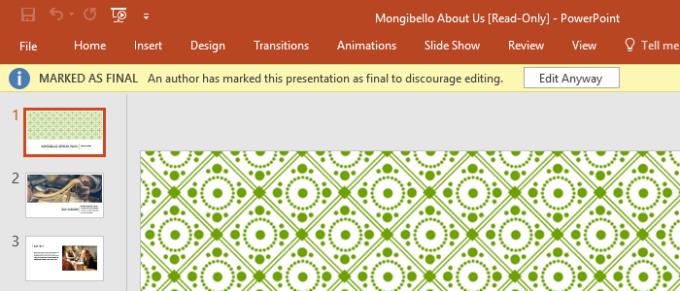
توجه داشته باشید ، علامت گذاری به عنوان نهایی ارائه شده مانع ویرایش آن نمی شود زیرا آنها می توانند ویرایش را به هر حال انتخاب کنند . اگر نمی خواهید کسی فایل سند PowerPoint شما را ویرایش کند ، به جای آن از دسترسی محدود استفاده کنید .
آیا تا به حال اعلان «این شماره تلفن ممنوع است» را در تلگرام دریافت کرده اید؟ اگر چنین است، ممکن است تعجب کنید که معنی آن چیست. تلگرام محدودیت هایی دارد
https://www.youtube.com/watch?v=isTnCfYDxs4 ارائه های پاورپوینت برای بسیاری از خطوط کار معمول است و اغلب اوقات نیاز به ترکیب وجود دارد
ترمینال VS Code (Visual Studio Code) به دستورات متنی اجازه می دهد. نتایج و خروجی ها را می توان در ویرایشگر مشاهده کرد و از پوسته هایی مانند bash پشتیبانی می کند،
فقط می توانید اشتراک Paramount Plus را در همان پلتفرمی که با آن مشترک شده اید لغو کنید. در حالی که ساده ترین روش از طریق وب سایت Paramount Plus است
لایه ها در Procreate اغلب چند یا حتی فقط یک شی را در خود جای می دهند. زمانی که نیاز دارید چندین عنصر را به طور همزمان تنظیم کنید، هر کدام ممکن است در یک لایه جداگانه باشند.
اگر به طور معمول ایمیل می فرستید و دریافت می کنید اما قصد دارید به زودی به تعطیلات بروید، تنظیم پاسخ های خودکار یک نجات دهنده خواهد بود.
پروژه ها در اشکال و اندازه های مختلفی وجود دارند. بنابراین، یافتن ابزارهای مناسب برای مدیریت کارآمد تیم ها ضروری است. نرم افزارهای مدیریت پروژه مانند
اگر به دنبال راهی برای جذب مخاطبان خود در طول ارائه هستید، درج ویدیوها در اسلایدهای Google شما برنده است. در این صورت استرس نداشته باشید
آیا به دنبال راه هایی برای بهبود فرآیندهای طراحی خود و ایجاد مداوم کارهای باورنکردنی با تحویل به موقع هستید؟ سپس باید از Figma استفاده کنید
فهرست آرزوهای آمازون یک ویژگی مفید و خلاقانه است که به کاربران اجازه می دهد خواسته های آمازون خود را با دوستان و خانواده به اشتراک بگذارند. اگر به دنبال یک
اسنپ چت یک پلتفرم اجتماعی محبوب است که به کاربران اجازه میدهد کلیپهای ویدیویی را به صورت عمومی پست کنند و در صورت عدم پاسخگویی مستقیماً برای سایر کاربران پیام ارسال کنند.
دریافت عذرخواهی، در حال حاضر فقط میتوانید به مخاطبین متقابل پیام بفرستید، خطا در تلگرام میتواند هنگام تماس با مخاطب جدید مشکل ساز باشد.
بسیاری احساس وحشتناک ارسال پیام و سپس آرزوی پس گرفتن آن را تجربه کرده اند. شاید شما آن را برای شخص اشتباهی فرستاده اید یا تصمیم گرفته اید
VLC یکی از بهترین پخش کننده های رسانه ای منبع باز است که امروزه در دسترس است. اخیرا توسعه دهندگان نسخه 3.0 VLC را منتشر کرده اند. بهترین چیز در مورد این نسخه
استوری های اینستاگرام راهی حیاتی برای درگیر نگه داشتن فالوورهای شما با حساب یا برند شماست. مهم است که اطمینان حاصل کنید که محتوای شما ظاهری دارد
اگر می خواهید یک ارائه برای تلفن های همراه ایجاد کنید، باید طرح بندی را در اسلایدهای Google به عمودی تغییر دهید. اسلایدهای گوگل برای
اگر از کسی بخواهید نام یک گروه هکتیویست را بگوید، به احتمال زیاد میگویند Anonymous. در حالی که گروه های دیگری مانند LulzSec، Lizard Squad و Team Poison ممکن است صعود کنند
با قدم زدن به دفتر بنیاد Raspberry Pi، فکر نمیکنید که یکی از تأثیرگذارترین شرکتهای فناوری دهه گذشته در آن قرار دارد. واقع در
چت های گروهی یک راه عالی برای تیم ها برای به اشتراک گذاشتن اطلاعات و ایده ها در زمان واقعی است. پیوند چت GroupMe را می توان از طریق پیام متنی، ایمیل، فیس بوک، X، به اشتراک گذاشت.
برای استفاده از دستگاه Google Home خود، باید آن را به اینترنت متصل کنید. اکثر مردم ترجیح می دهند آن را به وای فای خانه خود متصل کنند. خوشبختانه،